Trotzdem ist ein linearer Trend erkennbar!
Abweichungen können zum Beispiel durch Ungenauigkeiten bei der Messung oder zufällige Schwankungen erklärt werden.
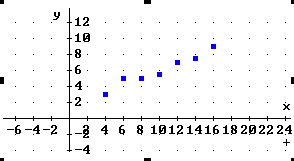
Aus einer Messung ist die folgende Tabelle hervorgegangen.
| Größe x | 4 | 6 | 8 | 10 | 12 | 14 | 16 |
| Größe y | 3 | 5 | 5 | 5,5 | 7 | 7,5 | 9 |
|
Stellt man die Ergebnisse der Messung als Punkte
in einem Koordinatensystem dar, so erkennt man, dass nicht alle Punkte auf einer
Geraden liegen.
Trotzdem ist ein linearer Trend erkennbar! Abweichungen können zum Beispiel durch Ungenauigkeiten bei der Messung oder zufällige Schwankungen erklärt werden. |
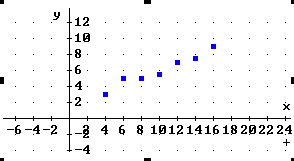 |
Wir suchen nun eine Gerade, die "optimal" zu den Punkten passt. Sie soll die folgenden Bedingungen erfüllen:
Diejenige Gerade, die diese Bedingungen erfüllt, bezeichnen wir als Regressionsgerade oder als Ausgleichsgerade.
1. SCHRITT: Einen ersten Überblick verschaffen wir uns mit der folgenden dynamischen Zeichnung.
Die Wertepaare aus obiger Messung wurden als Punkte in der
Farbe blau im Koordinatensystem dargestellt.
Verändere die Steigung der Gerade durch Ziehen am roten Punkt bis die Summe der
Quadratflächen minimal ist.
Notiere das Ergebnis.
Die Zeichnung wurde mit EUKLID DynaGeo 2.3 erstellt. Mit Euklid kann das zugehörige Arbeitsblatt geöffnet werden.
2. Schritt: Mit Hilfe von EXCEL können wir die Punkte zeichnen und auch die Gleichung der Ausgleichsgerade berechnen lassen. Vorgehensweise:
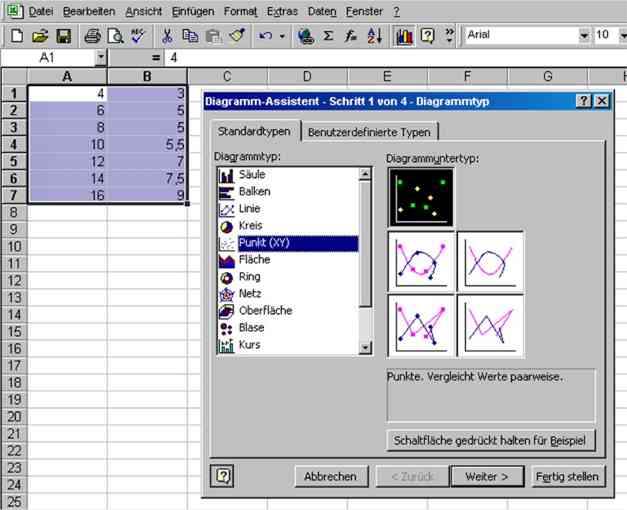
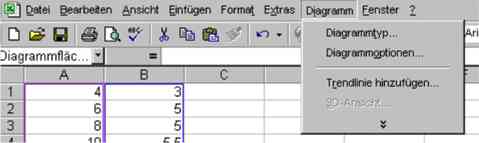

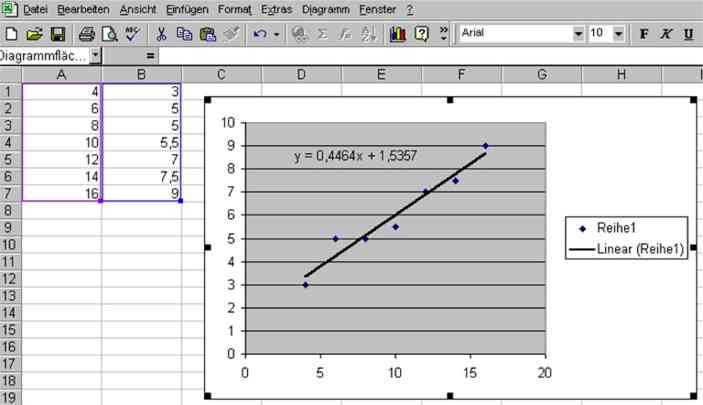
3. Schritt: Ausgleichsgeraden mit dem TI84
| Die Messwerte werden zunächst als
Listen eingegeben: STAT-Menü / Edit / 1: Edit... oder {4,6,8,10,12,14,16} STO> L1 {3,5,5,5.5,7,7.5,9} STO> L2 |
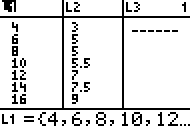 |
| Der zur Ermittlung der Regressionsgeraden erforderliche Befehl ist im STAT-Menü zu finden. | 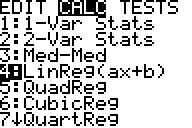 |
| Ergänze L1, L2 ( und Y1). Y1 kann über das VARS-Menü / Y-VARS / 1: Function eingegeben werden. Durch diese Eingabe wird der Funktionsterm der Gerade im Y-Editor gespeichert. |
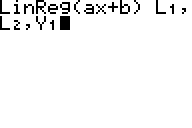 |
| Mit ENTER erhält man die für die Ausgleichsgerade erforderlichen Angaben. | 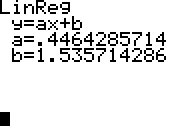 |
| Nach Eingabe geeigneter Fenstergrenzen und Definition des STAT PLOTS kann alles mit GRAPH gezeichnet werden. | 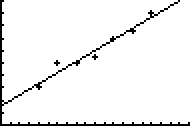 |
4. Schritt: Wie berechnet EXCEL die
Ausgleichsgerade? Der Blick hinter die Kulissen. -oder- Jetzt kommt die
Mathematik!
(Die dabei zu bewältigenden etwas aufwendigeren
Berechnungen werden auch in einem DERIVE-Arbeitsblatt
erläutert.)
Die zu bestimmende Ausgleichsgerade verläuft durch den
Schwerpunkt S der Punkte.
(Diese bereits oben gemachte Annahme ist plausibel. Hier soll auf den
entsprechenden Nachweis verzichtet werden.)
Zur Bestimmung von S berechnen wir die arithmetischen Mittelwerte der x- und
y-Koordinaten der Punkte:
![]()
![]()
Der Schwerpunkt hat also die Koordinaten S(10|6).
Damit lautet die Gleichung der Ausgleichsgerade:
![]()
In
dieser Gleichung ist nun die Steigung m so zu bestimmen, dass die Summe aller
quadratischen Abweichungen minimal ist.
Wir berechnen daher für jeden Punkt den vertikalen Entfernung von der Geraden,
quadrieren diesen und addieren alle quadratischen Abweichungen auf:
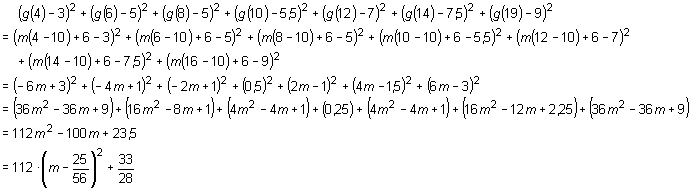
|
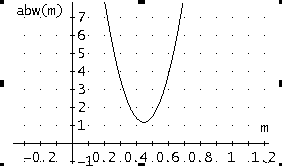 |
Der Term beschreibt eine nach oben geöffnete Parabel. Zu
bestimmen bleibt diejenige Steigung m, für die die Summe der quadratischen
Abweichungen minimal ist.
Wir suchen also die erste Koordinate des Scheitelpunktes. Mit einer
quadratischen Ergänzung kann die Scheitelpunktform angegeben werden. Daraus
kann m=25/56 als erste Koordinate und damit als gesuchte Steigung abgelesen
werden.
Die gesuchte Gleichung der Ausgleichsgeraden erhält man nach Einsetzen der Steigung m in die Gleichung für g:
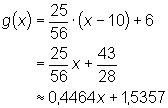
Copyright: Klaus Gerber 2005